La compatibilité des manettes sur les PC Windows est parfois limitée. Si les contrôleurs de dernière génération fonctionnent généralement sans configuration supplémentaire, les manettes plus anciennes, comme la DualShock 3 de la PlayStation 3, nécessitent des pilotes spécifiques pour être reconnues par le système.
Dans une version antérieure de cet article, nous expliquions comment utiliser MotioninJoy pour connecter une manette Sony PS3 à un PC Windows. Malheureusement, MotioninJoy, un logiciel propriétaire, s’est transformé au fil du temps en une source de logiciels malveillants. Heureusement, il existe aujourd’hui une alternative open-source fiable, appelée ScpToolkit. Il est fortement recommandé de ne pas utiliser MotioninJoy.
Installation de ScpToolkit
L’installation de ScpToolkit implique des modifications au niveau des pilotes systèmes. Par conséquent, le processus n’est pas sans risque. Il est essentiel de suivre attentivement les instructions et d’éviter de cliquer sur des éléments inconnus.
Téléchargez la dernière version de ScpToolkit depuis la page Github du projet. Lancez l’installeur et acceptez les conditions d’utilisation après les avoir lues attentivement. Une fenêtre s’ouvrira avec une liste d’options d’installation:
| Composant | Recommandation |
| Gamepad Analyzer | Non obligatoire |
| Debug Info Collector | Non obligatoire |
| Autres composants | Recommandé d’installer |
L’analyseur de manette et le collecteur d’informations de débogage ne sont généralement pas nécessaires, mais l’installation des autres composants est recommandée.
L’installation peut prendre quelques minutes. C’est le moment idéal pour connecter votre manette PS3 à votre PC via un câble USB. Une fois l’installation terminée, un utilitaire vous demandera d’exécuter l’installateur du pilote. Cliquez sur « Exécuter ». La liste des périphériques détectés devrait maintenant inclure votre manette.
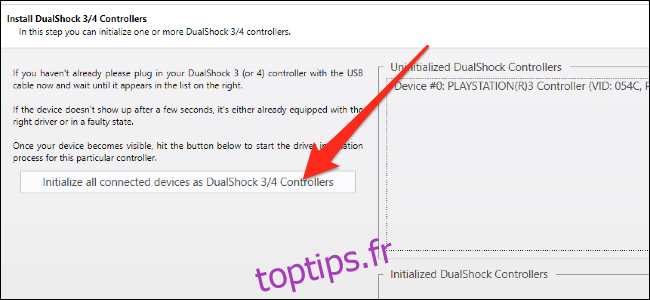
Cliquez sur le bouton « Initialiser tous les appareils connectés » (ne passez pas à l’étape suivante immédiatement), laissez le processus d’installation se terminer, puis cliquez sur « Suivant ». Cette action configurera la manette pour qu’elle soit reconnue comme une manette PS3 et installera les pilotes nécessaires.
L’écran suivant concerne la prise en charge Bluetooth. Il est important de noter qu’elle nécessite un dongle Bluetooth dédié. Un avertissement très clair est affiché à l’écran, car l’installer sur un dongle utilisé pour une souris sans fil pourrait causer des problèmes. Soyez extrêmement prudent.
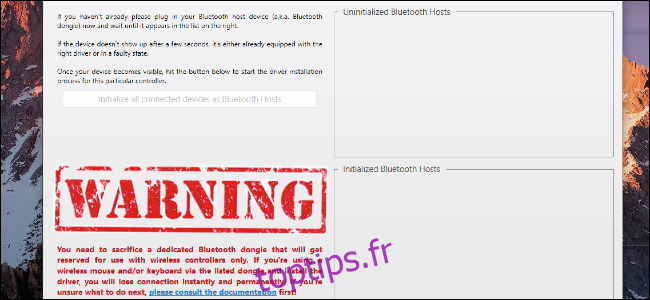
Si vous souhaitez réellement utiliser la manette en mode sans fil, connectez le dongle Bluetooth dédié et assurez-vous qu’il est le SEUL appareil de la liste avant de cliquer sur « Initialiser tous les appareils connectés ».
Sinon, cliquez sur « Suivant » pour ignorer cette étape et continuer l’installation.
L’étape suivante consiste à installer un pilote de contrôleur Xbox 360 virtuel. Cette étape permet à Windows de reconnaître votre manette PS3 comme une manette Xbox 360, ce qui permet une meilleure compatibilité avec un plus grand nombre de jeux.
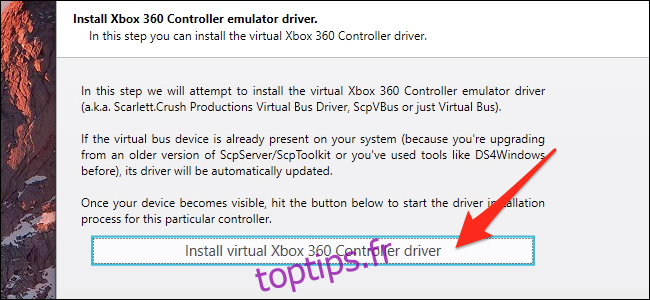
Pour installer ce pilote virtuel, cliquez sur « Installer le pilote virtuel de contrôleur Xbox 360 », puis sur « Suivant ».
Ensuite, ScpToolkit installera un service Windows pour gérer la communication entre votre PC et la manette.
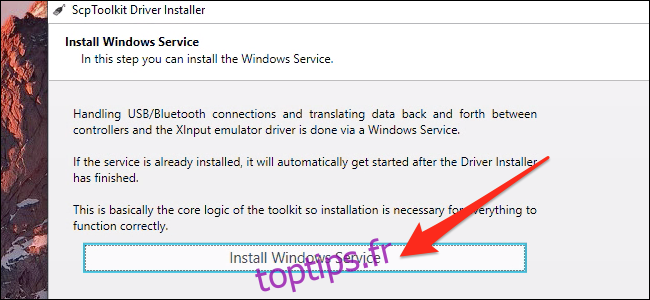
Cliquez sur « Installer le service Windows », puis sur « Suivant ». L’installation est maintenant terminée. Votre manette PS3 devrait fonctionner correctement dans tous les jeux compatibles avec les manettes Xbox 360. Vous pouvez même remapper les boutons si nécessaire pour l’adapter à d’autres jeux.